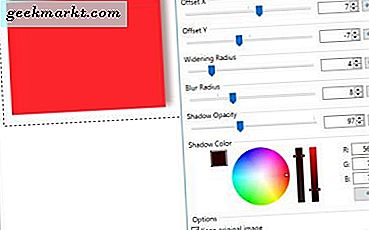Versuchen Sie, den Namen einer App abzurufen, die Sie vor langer Zeit installiert, dann aber deinstalliert haben? Wenn Sie unzählige Apps ausprobieren, sind Sie sicher im selben Boot wie ich. Was ist, wenn ich Ihnen sage, dass es einfache Möglichkeiten gibt, als zu versuchen, das Goldfischgedächtnis zu nutzen? So verschwenden Sie auf einfache Weise gelöschte Apps auf Android, ohne Zeit zu verlieren! Lass uns anfangen.
Gelöschte Apps auf Android finden
1. Google Play Store
Der Google Play Store verfügt bereits über eine Funktion, mit der Sie zuvor installierte Apps überprüfen können. Da es sich um eine native Funktion handelt, müssen Sie keine Drittanbieter-App herunterladen oder sich separat anmelden. Bevor Sie mit den Schritten fortfahren, stellen Sie sicher, dass Sie über dasselbe zuvor verwendete Google-Konto angemeldet sind. Dies hilft auch bei der Wiederherstellung früherer Einkäufe, falls vorhanden.
Öffnen Sie zunächst den Apps-Bereich. Scrollen Sie nach unten zum Google Play Store und öffne es. Als nächstes von der oberen linken Ecke, Tippen Sie auf die drei Menüoptionen für horizontale Linien Daraufhin wird eine Seitenleiste mit Meine Apps und Spiele, Abonnements, Kontodetails usw. geöffnet.
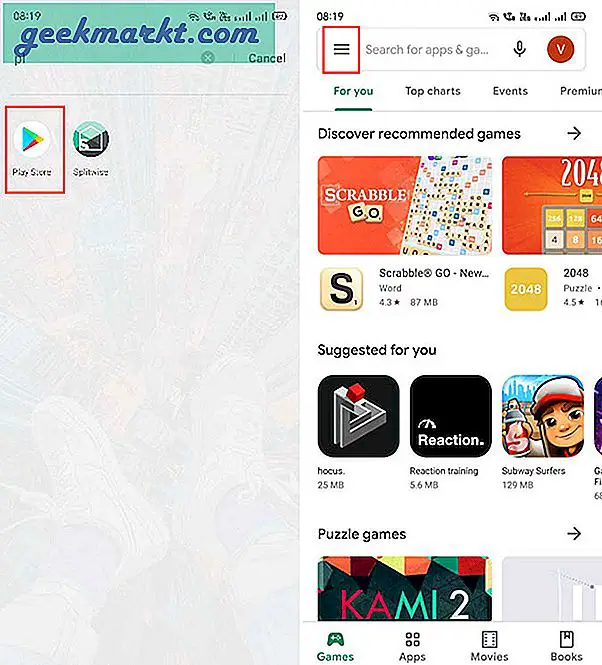
Von der Seitenleiste aus Tippen Sie auf Meine Apps und Spiele Damit gelangen Sie zur App-Bibliothek. Es besteht nicht nur aus den Apps, nach denen wir suchen, sondern auch aus neuen App-Updates und aktuell installierten Apps.
Im Bereich "Meine Apps und Spiele" können Sie Apps auch über die Option "Apps verwalten" verwalten. Auf diese Weise können Sie die Apps deinstallieren, ohne einzelne App-Seiten aufzurufen
Um zuvor installierte Apps anzuzeigen, Tippen Sie oben auf den Abschnitt Bibliothek der Seite. Auf dieser Seite finden Sie alle Apps, die Sie jemals heruntergeladen haben. Da Sie keine Suchoption haben, scrollen Sie einfach nach unten, um die gesuchte App zu finden.
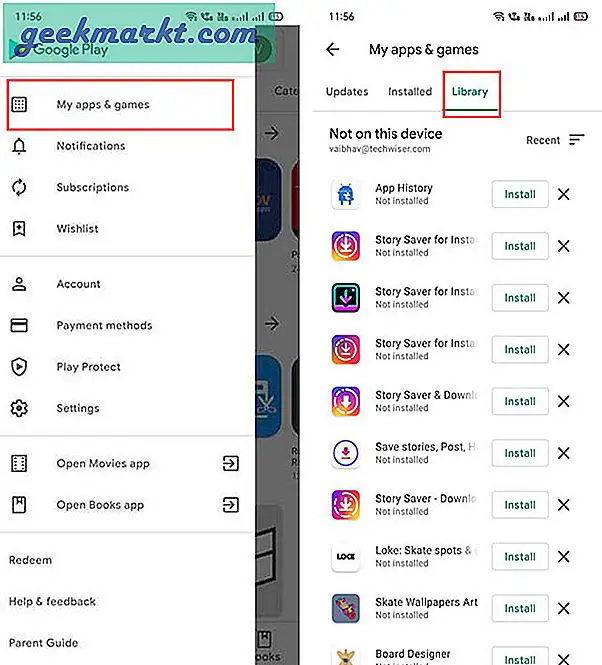
Standardmäßig erhalten Sie eine datumsbezogene Sortierung, sodass Sie die zuletzt installierten Apps oben finden. Sie haben die Möglichkeit, die Sortierung auch alphabetisch zu ändern.
Sobald Sie die gesuchte App gefunden haben, können Sie dies auch tun Tippen Sie auf die App, um die App-Detailseite anzuzeigen Oder verwenden Sie das Schnellinstallationssymbol rechts neben jeder App. Hier ist ein kurzer Tipp: Wenn Sie die gesuchte App nicht finden können, ändern Sie Ihr Google-Konto über das Profilbildsymbol oben rechts auf der Play Store-Startseite.
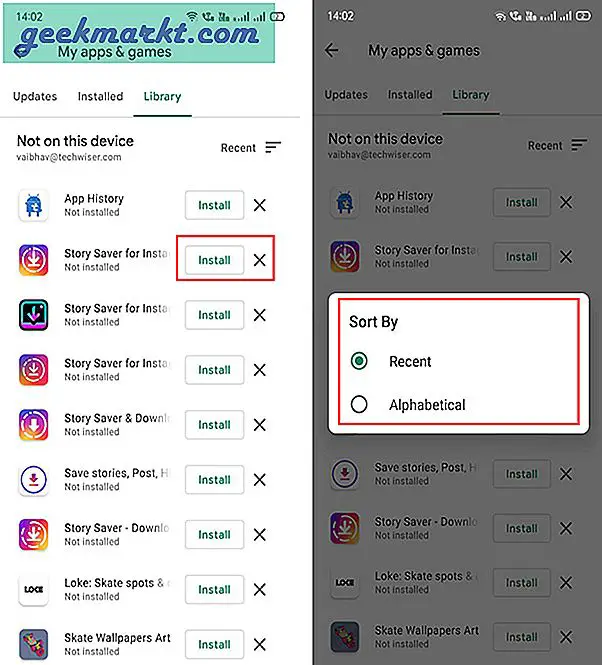
2. App-Installationsverlauf
Da es für Android eine App für alles gibt, gibt es auch eine App, mit der Sie den Installationsverlauf überprüfen können. Aufgrund der vielen Vorteile entfällt die Notwendigkeit, den Play Store jedes Mal zu öffnen. So können Sie das App-Symbol auf Ihrem Startbildschirm platzieren und loslegen.
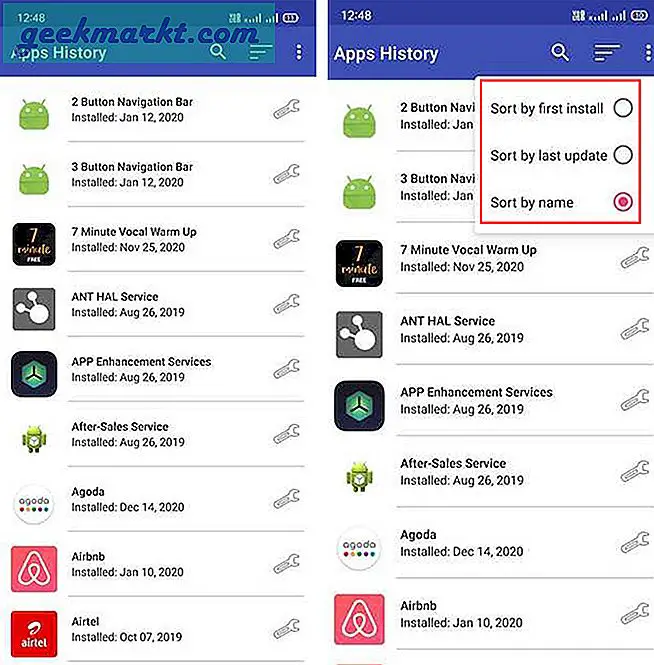
Es hat eine einfache Benutzeroberfläche vom Typ Play Store Listicle. Darüber hinaus werden das Installationsdatum und die Möglichkeit angezeigt, die App-Infoseite mit einem einzigen Tastendruck zu öffnen. Im Gegensatz zum Google Play Store können Sie auch nach dem ersten Installationsdatum sortieren.
App-Installationsverlauf abrufen
Google Play Store vs App Installationsverlauf
Wenn Sie mich fragen, gibt es Vor- und Nachteile für beide. Wenn Sie den Play Store verwenden, können Sie problemlos zwischen mehreren Konten wechseln, was im App-Installationsverlauf nicht der Fall ist. Der Google Play Store erzielt einen weiteren Punkt, wenn keine Anzeigen geschaltet werden, was für viele ein großes Problem darstellt.
Da diese beiden Methoden leicht zu befolgen sind, können Sie jede ausprobieren und herausfinden, welche für Sie besser funktioniert. Wenn nicht, überprüfen Sie die Tabelle unten auf Fokuspunkte, die Ihnen bei der Entscheidung helfen.
| Greifen Sie auf mehrere Google-Konten zu | Installationsdatum | Datum der Aktualisierung | Schnellinstallationsoption | Suchoption | Zeigt System-Apps an | Anzeigen | |
| Google Play Store | Ja | Nein | Nein | Ja | Nein | Nein | Nein |
| App-Installationsverlauf | Nein | Ja | Ja | Nein | Ja | Ja | Ja |
Fazit
Wenn Sie mich fragen, bevorzuge ich die native Methode, da Sie keine zusätzliche App-Installation benötigen. Wenn Sie jedoch jemand wie ich sind, der Tonnen von Apps testet, ist die Verwendung des App-Installationsverlaufs eine praktikablere Option.
Lesen Sie auch: 7 Best App Store und Google Play Screenshot Generator